Einführung
Sie müssen Besprechungseinladungen versenden, damit Personen an Ihren Zoom-Meetings teilnehmen können. Sie können dies sowohl vor als auch während Ihrer geplanten Meetings tun. Wir zeigen Ihnen, wie es geht.
Senden Sie für ein geplantes Meeting eine Zoom-Einladung
Wenn Ihr Meeting bereits arrangiert wurde und Sie Einladungen versenden möchten, führen Sie die folgenden Schritte aus.
Senden Sie eine Desktop-Einladung
Verwenden Sie zunächst die Zoom-Software auf Ihrem Desktop-Computer, um eine Meeting-Einladung auszustellen.
Klicken Sie oben im Zoom-Fenster auf „Meetings“.
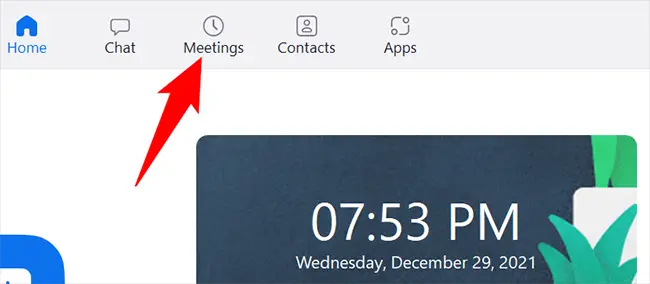
Alle Ihre gebuchten Meetings sind auf der Registerkarte „Meetings“ aufgelistet. Um jemanden zu einem Meeting einzuladen, gehen Sie zu dieser Seite und klicken Sie auf das Meeting, zu dem Sie ihn einladen möchten.
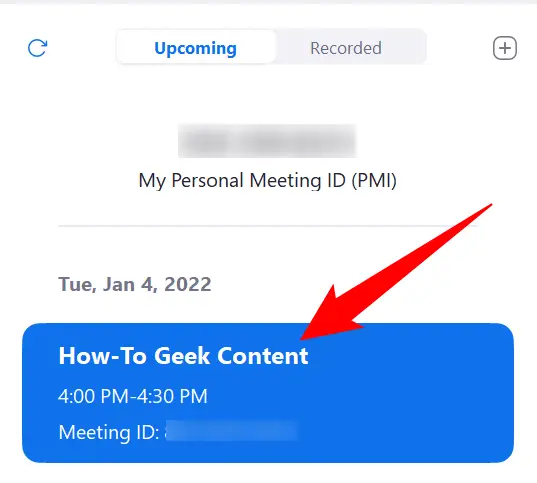
Die Details Ihres Meetings werden im rechten Bereich angezeigt. Klicken Sie auf die Schaltfläche „Einladung kopieren“, um den Text zu kopieren, der beschreibt, wie Sie an Ihrem Meeting teilnehmen können (die Meeting-Einladung).
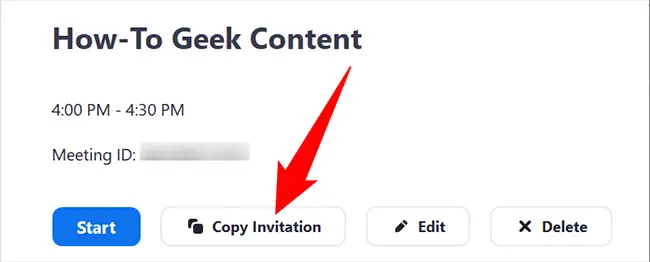
Klicken Sie auf die Option „Meeting-Einladung anzeigen“, um den Wortlaut der Meeting-Einladung anzuzeigen, bevor Sie sie senden. Da wir die Option zuvor ausgewählt haben, lautet sie im folgenden Screenshot „Meeting-Einladung ausblenden“.
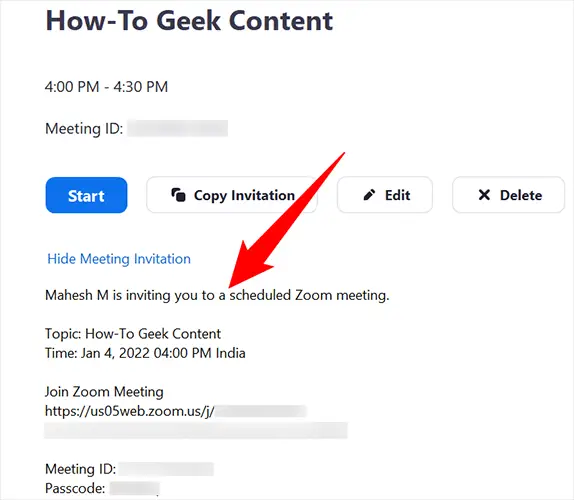
Verwenden Sie eine E-Mail, Sofortnachricht oder eine andere Methode, um Einladungen zu senden, nachdem Ihre Einladung in Ihre Zwischenablage kopiert wurde. Ihr Empfänger erhält mit dieser SMS-Einladung alle Informationen, die er benötigt, um an Ihrem Meeting teilzunehmen.
Senden Sie eine mobile Einladung
Starten Sie die Zoom-App auf Ihrem Telefon, um Einladungen von Ihrem Telefon zu versenden. Tippen Sie in der unteren Leiste der App auf „Meetings“.
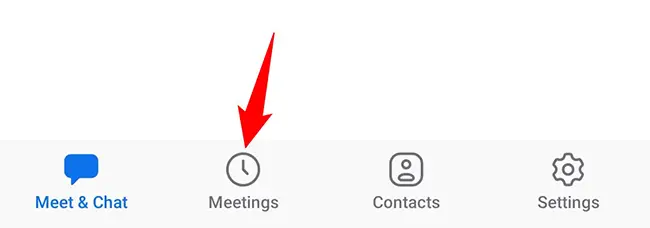
Wählen Sie auf der Registerkarte „Meetings“ das Meeting aus, zu dem Sie Personen einladen möchten.
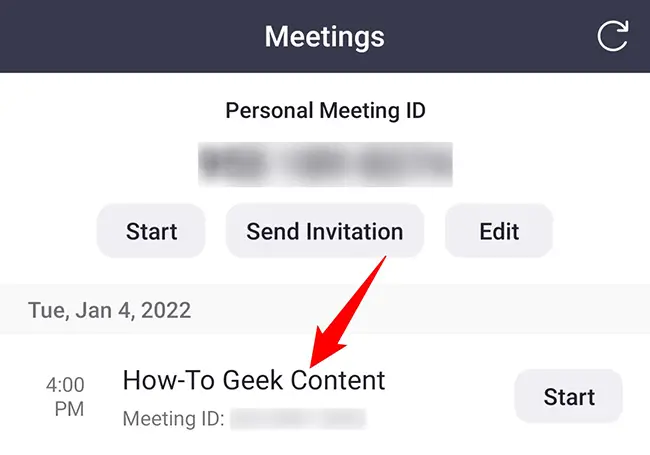
Eine Seite mit dem Titel „Meeting Details“ wird angezeigt. Wählen Sie im Dropdown-Menü „Einladen“ aus.
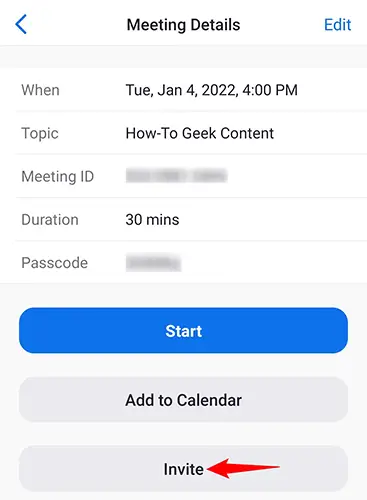
Sie sehen jetzt eine Option mit der Aufschrift „Eingeladene Personen hinzufügen über“. Wählen Sie in diesem Menü die App aus, die Sie zum Versenden Ihrer Einladung verwenden möchten. Um den Einladungstext in Ihre Zwischenablage zu kopieren, gehen Sie zum Menü und wählen Sie „In die Zwischenablage kopieren“.
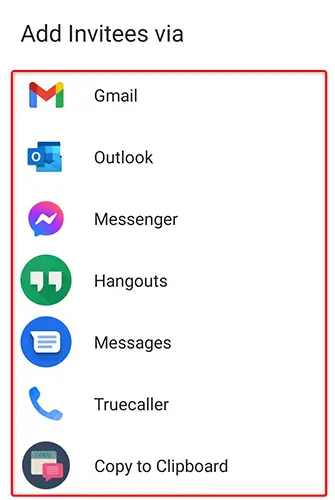
Ihr Empfänger kann an Ihrem Meeting teilnehmen, wenn Sie ihm Ihre Einladungskopie auf die von Ihnen gewünschte Weise senden.
Senden Sie eine Zoom-Einladung für ein laufendes Meeting
Sie können Einladungen ausstellen und Personen erlauben, an Ihrem Zoom-Meeting teilzunehmen, auch wenn es bereits begonnen hat.
Senden Sie eine Desktop-Einladung
Klicken Sie in der unteren Leiste von Zoom auf „Teilnehmer“, um jemanden von Ihrem PC aus zu einem laufenden Meeting einzuladen.
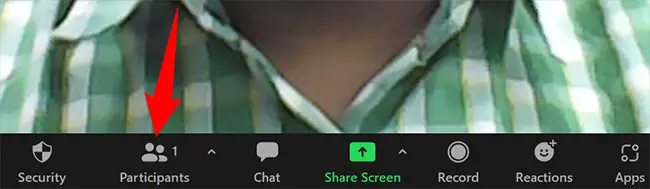
Klicken Sie unten auf dem Bildschirm „Teilnehmer“, der erscheint, auf „Einladen“.
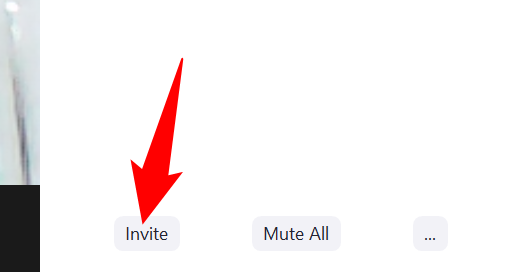
Ein „Einladen“-Fenster erscheint. Um jemanden aus Ihrer Kontaktliste einzuladen, gehen Sie zur Option „Kontakte“ oben auf der Seite. Geben Sie dann den Namen des Benutzers ein und wählen Sie ihn aus.
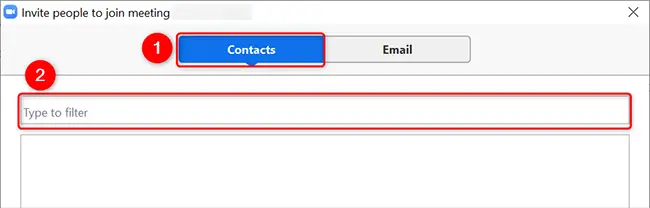
Klicken Sie auf die Registerkarte „E-Mail“, um die Einladung per E-Mail zu versenden. Wählen Sie dann Ihren E-Mail-Dienstanbieter aus. Zoom startet die Website des E-Mail-Anbieters, erstellt eine neue E-Mail und fügt automatisch Ihre Besprechungseinladung ein, wenn Sie einen Anbieter auswählen. Anschließend können die Empfänger festgelegt und Ihre Einladung versendet werden.
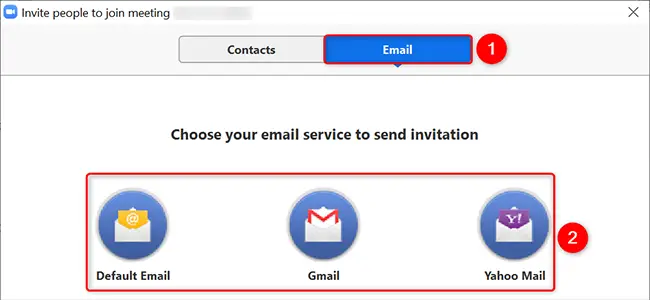
Klicken Sie auf die Schaltfläche „Einladungslink kopieren“ in der unteren linken Ecke des „Einladen“-Fensters, um einen Link zu Ihrem Meeting zu kopieren, den ein Benutzer verwenden kann, um dem Meeting beizutreten. Wählen Sie stattdessen „Einladung kopieren“, um die gesamte Einladungsnachricht zu kopieren.
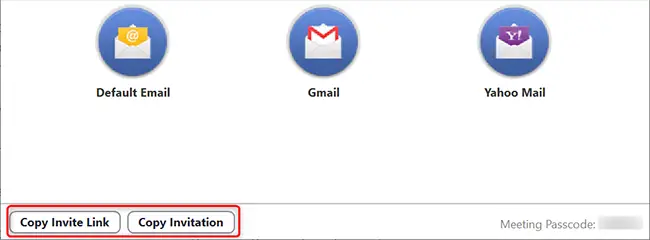
Das ist alles, was dazu gehört.
Senden Sie eine mobile Einladung
Um jemanden von Ihrem Telefon aus zu einem laufenden Meeting einzuladen, gehen Sie zu Zoom und tippen Sie unten auf dem Meeting-Bildschirm auf „Teilnehmer“.
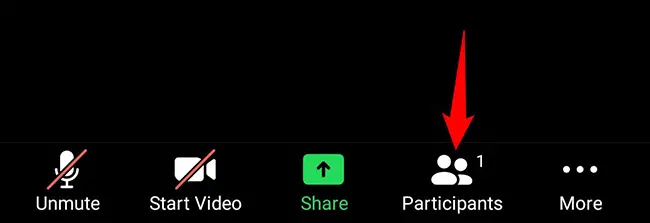
Tippen Sie unten links auf dem Bildschirm „Teilnehmer“ auf „Einladen“.
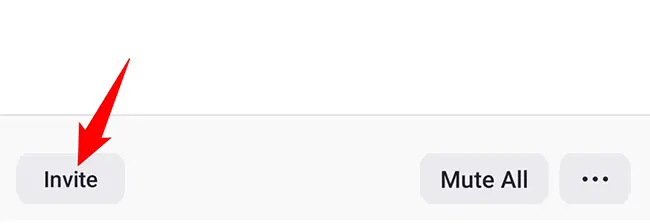
Wählen Sie im Abschnitt „Einladen“ die App aus, mit der Sie Gäste zu Ihrem Meeting einladen möchten. Tippen Sie auf „Einladungs-URL kopieren“, um den Einladungslink zu kopieren und manuell per E-Mail an jemanden zu senden.
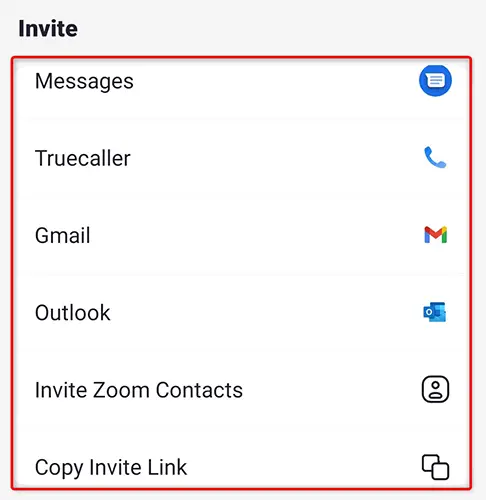
Um an Ihrem Meeting teilzunehmen, muss Ihr Empfänger nur auf den Link klicken.
Und so verwenden Sie Einladungsnachrichten, um Personen zu Zoom-Meetings einzuladen!

